Excel es uno de los programas que puedes utilizar para llevar a cabo diferentes tareas, incluidas aquellas que tienen que ver con la economía, las inversiones, la contabilidad… Centrándonos en inversiones, dos de las funciones más utilizadas son TIR y VAN. Pero, ¿cómo calcular VAN y TIR en Excel?
Eso mismo es lo que te vamos a explicar a continuación para que sepas cómo se deben aplicar las fórmulas en Excel para que los datos te salgan de manera adecuada y que sean correctos. ¿Manos a la obra?
Qué es el VAN
Antes de darte las fórmulas para que calcules con Excel, conviene que sepas a qué nos estamos refiriendo con cada término y sobre todo que entiendas bien tanto lo que significa como la interpretación que debe darse.
VAN son las siglas de Valor actual neto, que es un criterio de inversión. Podríamos decir que esta herramienta nos ayuda a saber cuál es la viabilidad económica de un proyecto.
Se puede conceptualizar como el valor que determina todos los flujos de efectivo positivos y negativos para analizar una inversión. Dicho de otro modo, tienen en cuenta los ingresos, los gastos y los costo de capital para saber si es posible una inversión o no.
El resultado que se puede obtener al aplicar la fórmula son tres:
Positivo. Cuando indica que la inversión que se quiere realizar sí puede ser rentable y por tanto es bueno seguir adelante con el proyecto.
Negativo. Cuando el proyecto a invertir no es una buena idea y sería mejor retirarse.
Cero. Un VAN cero implica que la inversión ni es buena, ni es mala. En este caso habría que tener en cuenta otro tipo de valores que puedan desequilibrar la balanza hacia un lado u otro.
Qué es el TIR
Ahora que hemos comentado a modo general y sin entrar en detalles, lo que es VAN, vamos a hacer lo mismo con TIR.
TIR son las siglas de Tasa interna de retorno y, al igual que van, se utiliza para analizar la viabilidad o rentabilidad de una inversión.
Se define como el porcentaje de ingresos que se van a obtener a partir de una inversión. Es decir, lo que se gana por haber invertido. O lo que se pierde, todo hay que decirlo.
Por supuesto, lo que se gana o pierde muchas veces es relativo, porque en realidad no se sabe hasta que llega ese momento. Pero sí es un valor indicativo que utilizan muchos profesionales para tomar decisiones (combinándolo con otras herramientas).
En cuanto a su resultado, al igual que ocurre con el VAN, también aquí tendrás tres resultados:
TIR mayor que cero. Indicará que el proyecto es viable y aceptable porque se va a ganar una rentabilidad adecuada (cuanto más alta la cifra mucho mejor).
TIR menor de cero. Entonces el proyecto no es nada viable. De hecho, te acabará arruinando porque no vas a ganar dinero, sino que más bien lo vas a acabar perdiendo.
Igual a cero. Como pasaba con el VAN, aquí la inversión no te va a dar ni beneficios ni pérdidas. Así que para inclinar la balanza a un lado o a otro se tienen en cuenta otros valores o cálculos que puedan ayudar a tomar la decisión.
Cómo calcular VAN y TIR en Excel
Ahora sí, vamos a centrarnos en el programa de Excel y en hacer los cálculos de VAN y TIR según las fórmulas que funcionan en este programa.
Empezamos con la función TIR, es decir, la tasa interna de retorno de los flujos de caja.
Para ello, tienes que poner en Excel lo siguiente:
=TIR(matriz que contiene los flujos de caja)
Si no se le asigna ningún valor estimado de la TIR lo que hace el programa es utilizar el 10%. Pero en realidad tú sí puedes ponerle el valor que quieras. Eso sí, la fórmula cambiaría y sería así:
=TIR(matriz que contiene los flujos de caja;valor estimado de la TIR)
Por supuesto, la matriz que contiene los flujos de caja tendrás que ponerla tú mismo para que determine de qué parte a qué parte debe coger los datos y que estos sean acordes a ese flujo.
Por ejemplo, imagina que abres un documento de Excel y en la columna A pones el periodo. En la columna B estableces el flujo de fondos, que sería ese flujo de caja.
Pues bien, en la fórmula no puedes poner =TIR(matriz que contiene los flujos de caja) sino que has de establecer de qué valor a qué valor ha de ir.
En este ejemplo que te comentamos, si la columna B son los flujos, empezará desde el B2 (columna B, línea 2) y continuará hasta el final.
Por tanto, la fórmula será: =TIR(B2:BX), siendo X el último número que tengas como flujo (B10, B12, B242, B4…).
Te recomendamos que el TIR lo establezcas en una columna como puede ser la C, D, E… pero que te permita hacer cambios en los flujos o en otros datos sin que se borre este.
Pasando ahora a calcular el VAN, debes saber que en Excel la función que lo calcula es la llamada VNA. Al igual que pasaba con TIR, Excel ejecuta la función de una determinada manera. Y es que tendrá en cuenta los pagos futuros por lo que es habitual que el primer valor que le indiques en la matriz de pagos se actualice a la tasa de interés.
La fórmula es la siguiente:
=VNA(tasa de descuento;matriz que contiene el flujo de fondos futuros)+ inversión inicial
Ahora bien, ¿cómo la interpretamos con los datos que quieras poner.
Por un lado, tendrás que poner el período y el flujo de fondos (como ocurría con TIR). Pero eso solo no basta.
Tanbién tienes la tasa de descuento. Esta normalmente te debe venir dada y siempre, aunque te pongan el 5%, el 10%, el 20… tú debes dividirla por 100 para colocarla en la fórmula: 0,05, 0,1, 0,2…
Por otro lado, tienes la inversión inicial. Esta sí que la tienes porque será el primer valor del flujo de fondos, es decir, si la colocas igual que antes te comentábamos, sería B2.
Ahora que ya sabes cómo calcular VAN y TIR en Excel es hora de que practiques para ver si efectivamente te sale la fórmula y que los datos son correctos. De esta manera podrás tomar buenas decisiones en tu negocio. ¿Te ha quedado alguna duda?